Podcast 앱은 한동안 iPhone에 있었습니다. Overcast와 같은 멋진 타사 앱이 많이 있지만 많은 사용자는 여전히 Apple 앱을 사용하여 팟캐스트를 즐깁니다. 대부분의 경우 앱은 의도한 대로 작동합니다. 그러나 다양한 팟캐스트 다운로드 문제가 발생하여 이러한 문제를 해결하는 것이 답답할 때가 있습니다.
이러한 다운로드 관련 문제에는 팟캐스트가 부분 다운로드 또는 중단된 팟캐스트 다운로드로 전혀 다운로드되지 않는 문제가 포함됩니다.
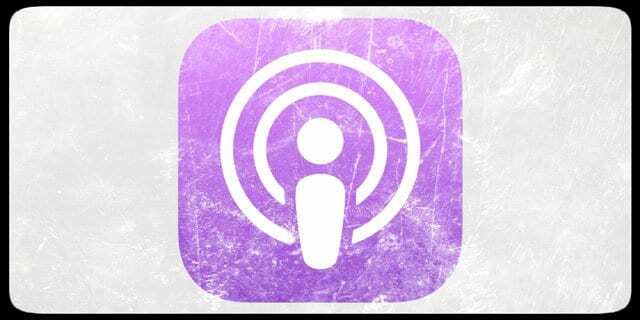
내용물
- 관련 기사
- 팟캐스트 다운로드가 작동하지 않음: 수리 중
-
팟캐스트를 다시 다운로드하기 위한 10가지 이상의 팁
- 관련 게시물:
관련 기사
- iTunes에서 Podcast용 모든 에피소드 다운로드
팟캐스트 다운로드가 작동하지 않음: 수리 중
다운로드 관련 문제를 해결할 때의 문제는 다운로드로 이어질 수 있는 여러 가지 이유가 있다는 것입니다. 네트워크 연결, 신호 강도, 문제의 특정 팟캐스트, iOS 버전, 상태로 시작하는 문제 애플 서버 또는 앱의 결함.
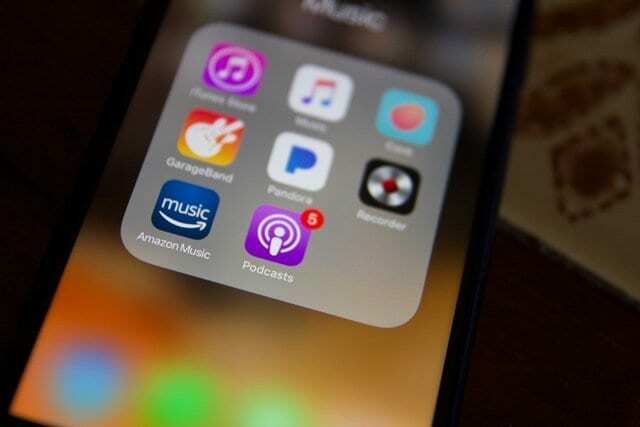
이 기사에서는 iPhone 또는 다른 iOS 기기에서 팟캐스트 다운로드 문제를 해결하는 데 도움이 될 수 있는 몇 가지 팁을 강조합니다.
팟캐스트를 다시 다운로드하기 위한 10가지 이상의 팁
- 첫 번째는 다음을 확인하는 것입니다. Apple 콘텐츠 서버 유지 관리 또는 기타 이유로 다운되지 않은 상태로 작동 중입니다. 브라우저를 열고 Apple 시스템 상태 페이지를 확인하십시오.. 중단이 있는 경우 다운로드 문제가 그와 관련된 것일 수 있습니다. 시간을 두고 다시 시도하십시오.

- 최신 iOS 업그레이드 후 팟캐스트 다운로드 문제가 발생하기 시작했다면 iPhone을 재시동하여 문제에 도움이 되는지 확인하십시오.
- 일부 사용자는 네트워크 설정을 재설정하면 문제가 해결된다는 것을 알게 됩니다. 이동 설정 > 일반 > 재설정 > 네트워크 설정 재설정. 이 작업을 수행하면 저장된 WiFi 암호가 모두 제거되므로 암호를 적어 두거나 다시 입력할 수 있도록 하십시오.
- 탭 설정 > 팟캐스트 > 에피소드 다운로드. 이것이 Off로 설정되어 있지 않고 대신 'All Unplayed'를 가리키고 있는지 확인하십시오.
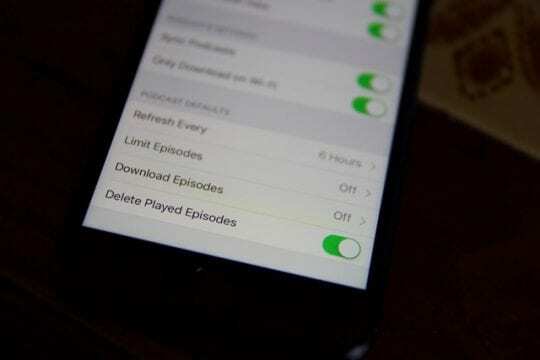
- Podcast 다운로드에 대한 네트워크 설정을 확인하십시오. 탭 설정 > 팟캐스트 > 팟캐스트 설정. 셀룰러 또는 Wi-Fi를 통해 다운로드하려고 합니까? 때때로 Wi-Fi에서만 다운로드로 설정하고 Wi-Fi를 사용할 수 없거나 매우 약한 경우 다운로드 문제가 발생합니다.
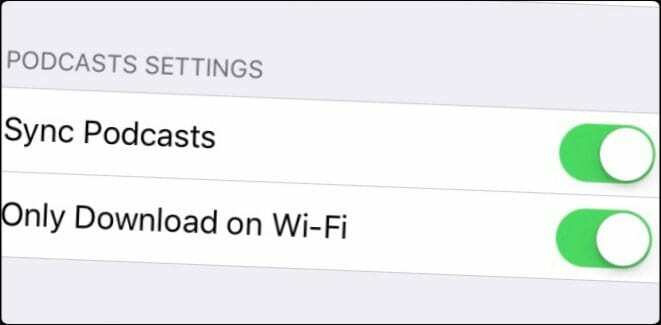
- 설정을 토글하여 Wi-Fi에서만 다운로드를 끄고 셀룰러를 사용하여 문제에 도움이 되는지 테스트할 수 있습니다. 그렇게 하면 Wi-Fi 기반 문제인지 확인할 수 있습니다.
- Wi-Fi 연결의 DNS를 변경하고 OpenDNS 또는 Google의 공개 DNS를 가리키고 에피소드 다운로드가 시작되는지 확인합니다. 탭 설정 > Wi-Fi > 사용 중인 Wi-Fi 연결을 선택하고 맨 오른쪽에 있는 'i' 아이콘을 탭합니다. 그런 다음 DNS 행으로 이동하여 8.8.8.8 및 8.8.4.4로 편집하고 설정을 저장합니다. Wi-Fi 속도 및 다운로드 문제에 도움이 되는지 확인하십시오.

- 토글 비행기 모드 또한 많은 사용자를 도왔습니다. 메인 팟캐스트 앱 화면에서 위로 스와이프하면 제어 센터에 액세스할 수 있습니다. 비행기 모드를 켜기로 전환하고 몇 초 동안 기다렸다가 끕니다. 팟캐스트가 다운로드를 시작하는지 확인하십시오.

- iPhone을 전원에 연결합니다. 다음을 탭합니다. 설정 > 팟캐스트 > 팟캐스트 동기화. 이 설정을 OFF와 ON으로 몇 번 전환하고 전환 사이에 약 5초 정도 기다립니다. 이 작업은 때때로 문제를 해결하는 데 도움이 됩니다.
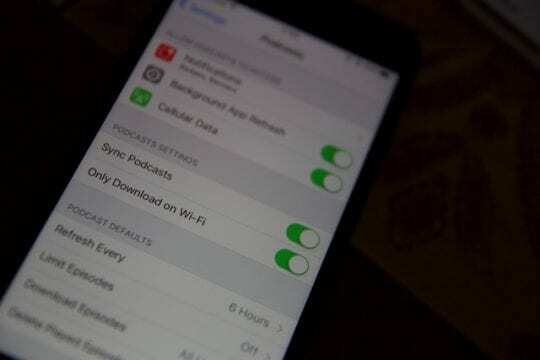
- Podcast 앱을 닫고 iOS 기기를 다시 시작합니다. Podcast 앱을 열고 새로 고침을 시도하고 작동하는지 확인합니다. iPhone 또는 iPad에서 iOS 10 이상을 실행하는 경우 기기에서 Podcast 앱을 삭제한 다음 앱을 다시 설치할 수 있습니다. 삭제 및 재설치 프로세스를 통해 부분 다운로드와 관련된 문제를 해결할 수 있습니다. 부분적으로 다운로드/멈춤 에피소드와 관련된 다른 작업은 다운로드를 취소하고 다시 시작하는 것입니다.
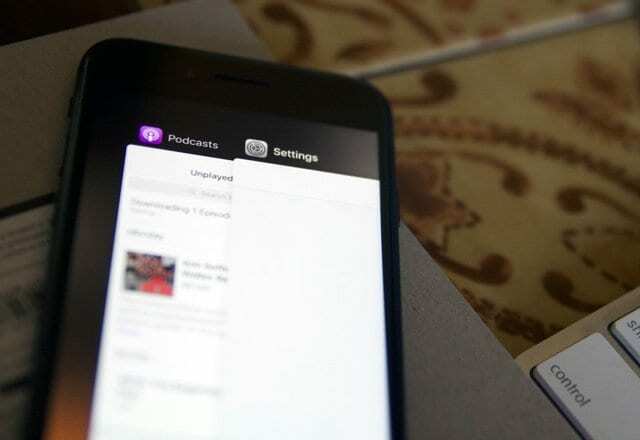
- 여기서 마지막 옵션은 당신의 아이폰을 복원 문제가 해결되는지 확인하십시오. 복원은 우리 중 많은 사람들에게 시간이 많이 걸립니다. iPhone을 복원하기 전에 Overcast와 같은 타사 앱을 사용해 보고 다운로드 문제가 계속 발생하는지 확인하는 것이 좋습니다.
이 10가지 팁 중 하나가 이 답답한 문제에 도움이 되기를 바랍니다. 여전히 성공하지 못하면 Apple 지원에 연락하여 문제를 해결할 수 있는지 확인할 수 있습니다.

Apple에 A/UX가 일찍 도착했을 때부터 기술에 집착한 Sudz(SK)는 AppleToolBox의 편집 방향을 책임지고 있습니다. 그는 캘리포니아 로스앤젤레스에 거주하고 있습니다.
Sudz는 수년에 걸쳐 수십 개의 OS X 및 macOS 개발을 검토하여 macOS의 모든 것을 다루는 것을 전문으로 합니다.
전생에 Sudz는 포춘 100대 기업의 기술 및 비즈니스 혁신 열망을 도왔습니다.